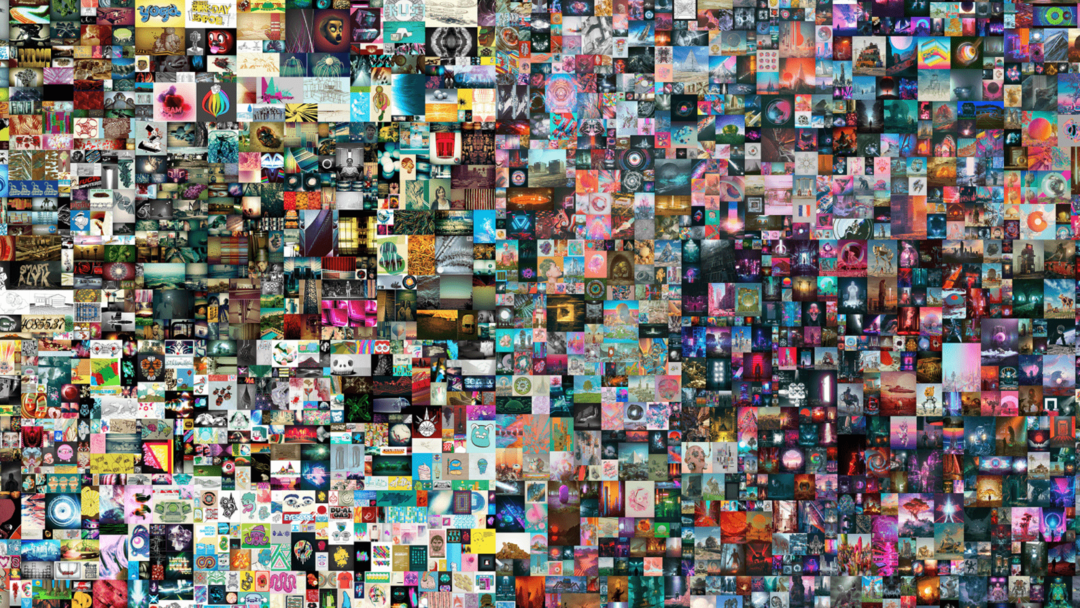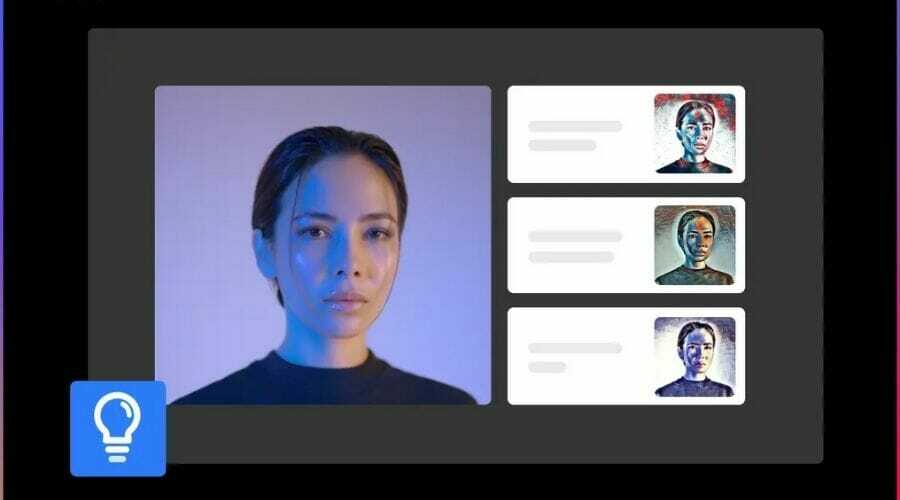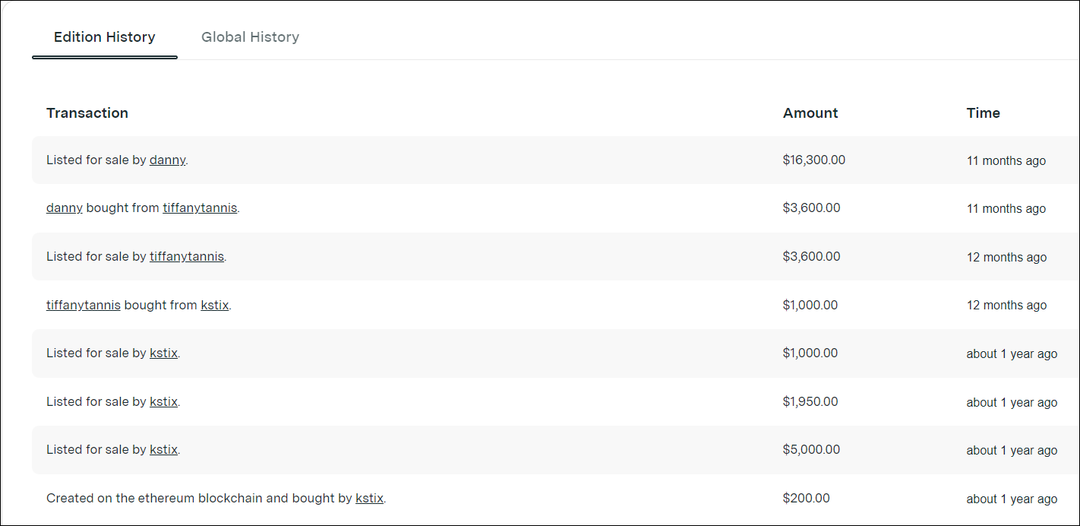- Une extension tierce ou d'autres facteurs peuvent causer un problème de Decentraland qui ne fonctionne pas sur Chrome.
- Vous pouvez résoudre le problème Decentraland sur Chrome en mettant à jour le navigateur ou en désactivant les extensions tierces. Mais, il y a peut-être plus à faire que vous trouverez dans l'article.
- Google Chrome est le meilleur navigateur pour Decentraland.org. Il y a quelques raisons que vous verrez dans la dernière partie de cet article.

XINSTALLER EN CLIQUANT SUR LE FICHIER DE TÉLÉCHARGEMENT
Ce logiciel réparera les erreurs informatiques courantes, vous protégera contre la perte de fichiers, les logiciels malveillants, les pannes matérielles et optimisera votre PC pour des performances maximales. Résolvez les problèmes de PC et supprimez les virus maintenant en 3 étapes faciles :
- Télécharger l'outil de réparation Restoro PC qui vient avec des technologies brevetées (brevet disponible ici).
- Cliquez sur Lancer l'analyse pour trouver les problèmes Windows qui pourraient causer des problèmes au PC.
- Cliquez sur Tout réparer pour résoudre les problèmes affectant la sécurité et les performances de votre ordinateur
- Restoro a été téléchargé par 0 lecteurs ce mois-ci.
Si Decentraland ne fonctionne pas sur Chrome, que feriez-vous? Cet article vous dira tout à ce sujet, y compris quelques informations clés.
Chrome est le navigateur Web le plus populaire pour les ordinateurs de bureau et les smartphones. Les jeux Virtual World basés sur un navigateur comme Decentraland fonctionnent très bien sur n'importe quel navigateur basé sur le chrome. Mais, Google Chrome est le plus préférable pour la plupart des utilisateurs.
Parfois, les utilisateurs peuvent ne pas obtenir les performances attendues de Chrome avec Decentraland. Dans certains cas, le jeu peut ne pas fonctionner du tout. Heureusement, il existe des moyens de résoudre ce problème.
Pourquoi Decentraland peut-il ne pas fonctionner avec Chrome ?
En général, si vous utilisez la bonne version de Google Chrome sur un appareil recommandé, vous ne devriez rencontrer aucun problème lors du chargement de Decentraland.org.
Cependant, de nombreuses personnes auraient remarqué que Chrome avait du mal à charger ce jeu ou que le jeu ne fonctionnait pas du tout sur ce navigateur. Les raisons peuvent être les suivantes.
- Chrome n'est pas à jour
- Les extensions tierces posent problème
- Paramètres incorrects
- L'appareil a moins de puissance CPU
Ce sont les raisons les plus courantes. Cependant, il peut y en avoir plus. Mais, en suivant les étapes appropriées, vous pouvez facilement vous débarrasser de ce problème.
Comment puis-je réparer Decentraland ne fonctionnant pas sur Chrome ?
1. Effacer le cache et les fichiers temporaires
- Ouvrez GoogleChrome.
- Presse CTRL + Changement+ Suppr sur votre clavier.
- Régler Tout le temps pour la plage horaire.

- Vérifier Images et fichiers en cache puis cliquez sur Effacer les données.

2. Mettre à jour Chrome
- Ouvrez GoogleChrome.
- Cliquer sur trois points verticaux dans le coin supérieur droit du navigateur et cliquez sur Réglages.

- Cliquer sur À propos de Chrome.

- Il mettra automatiquement à jour le navigateur.
- Relancez Chrome.
Si un bogue connu est à l'origine de votre problème, la mise à jour du navigateur devrait résoudre le problème de Decentraland ne fonctionnant pas sur Chrome.
3. Désactiver le bloqueur de publicités
- Visitez chrome://extensions/ sur Chrome.
- Basculez le commutateur à côté de toutes les extensions actives de blocage des publicités pour le désactiver.

- Redémarrez Chrome.
La désactivation des bloqueurs de publicités fonctionne dans la plupart des cas. Parce que ce type de plugin peut entraîner une utilisation intensive du processeur et de la RAM lorsque vous visitez des sites Web lourds comme Decentraland.org.
4. Désactiver les extensions lourdes
Si vous remarquez toujours que Decentraland ne fonctionne pas sur Chrome, vous devez désactiver toutes les autres extensions lourdes. Dans certains cas, vous devrez peut-être désactiver toutes les extensions en même temps.
L'idée est de réduire autant que possible l'utilisation du processeur, de la RAM et de l'alimentation tout en jouant à Decentraland. Vous pouvez le faire en suivant la même méthode que celle indiquée dans la méthode précédente.
5. Mettre à jour le système d'exploitation
- Appuyez sur Win + I pour ouvrir les paramètres de Windows 11.
- Cliquez sur Mise à jour Windows.

- Cliquez sur Télécharger/Installer si nécessaire. Il téléchargera et mettra automatiquement à jour Windows.

Si vous n'avez pas mis à jour votre système d'exploitation depuis longtemps ou utilisé une ancienne version, il est possible que vous ne receviez pas la dernière mise à jour de Google Chrome. En conséquence, vous serez confronté au problème mentionné ci-dessus.
Ainsi, après la mise à jour de Windows, essayez à nouveau de mettre à jour Chrome, comme indiqué dans la méthode 1.
6. Activer l'accélération matérielle
- Accédez aux paramètres de Chrome comme avant.
- Cliquer sur Avancé pour le développer, puis accédez à Système.

- Basculez le commutateur pour activer Utiliser l'accélération matérielle si disponible.

- Redémarrez Chrome.
7. Modifier la préférence GPU pour Chrome
- Ouvrez les paramètres Windows comme avant.
- Cliquer sur Affichage.

- Faites défiler vers le bas, trouvez et cliquez sur Graphique.

- Trouvez Chrome dans la liste et cliquez dessus.
- Cliquer sur Choix.

- Vérifier Haute performance et cliquez sur Sauver.

Parfois, Windows peut ne pas autoriser autant l'utilisation de votre GPU dédié. Faire les choses ci-dessus garantira que Chrome peut utiliser la mémoire vidéo et les cœurs graphiques indispensables.
Conseil d'expert: Certains problèmes de PC sont difficiles à résoudre, en particulier lorsqu'il s'agit de référentiels corrompus ou de fichiers Windows manquants. Si vous rencontrez des problèmes pour corriger une erreur, votre système peut être partiellement endommagé. Nous vous recommandons d'installer Restoro, un outil qui analysera votre machine et identifiera le problème.
Cliquez ici pour télécharger et commencer à réparer.
Si c'était la raison réelle, vous ne rencontrerez plus Decentraland ne fonctionnant pas sur Chrome.
8. Utiliser un autre navigateur
Si Chrome ne fonctionne pas du tout avec Decentraland sur votre ordinateur, essayez d'utiliser d'autres alternatives. Nous recommandons Microsoft Edge, Brave, Opera ou d'autres navigateurs populaires basés sur Chromium.
Si Chromium n'est pas essentiel pour vous, Firefox peut être un excellent choix pour Decentraland.
9. Mettre à niveau la capacité de l'appareil
Decentraland recommande aux utilisateurs d'avoir 8 Go de RAM, 2 Go de mémoire vidéo et un processeur Core i3 2e génération + pour une expérience idéale. Cependant, certains autres facteurs peuvent augmenter les exigences pour des utilisateurs spécifiques.
Si ce jeu ne trouve aucune ressource disponible à utiliser sur votre ordinateur, il se peut qu'il ne fonctionne pas correctement. Donc, pour la meilleure expérience, s'il y a une portée, mettez à niveau les spécifications. Assurez-vous surtout d'avoir un GPU dédié qui dispose de plus de 2 Go de mémoire graphique.
Garantir une puissance CPU et GPU suffisante résoudra le problème Decentraland qui ne fonctionne pas non seulement sur Chrome, mais également sur les autres navigateurs pris en charge.
Pourquoi Chrome est le navigateur le plus recommandé pour Decentraland ?
Il existe de nombreux navigateurs. Mais, parmi eux, Google Chrome est considéré comme le meilleur navigateur Web pour Decentraland. Il y a de nombreuses raisons derrière cela.
Chromium fonctionne mieux pour n'importe quel site Web moderne. Il est compatible avec presque tout. Mais le principal avantage est la boutique en ligne Chrome, où vous pouvez trouver d'innombrables extensions.
Le portefeuille Metamask fonctionne mieux pour Decentraland. Chrome-web store a celui-ci disponible. Bien que Firefox possède également cette extension. Mais, pour de meilleures performances et compatibilité, Chrome est en avance sur les autres navigateurs.
Il existe d'autres navigateurs basés sur Chromium où vous pouvez utiliser les extensions Chrome. Mais, l'écosystème de Google fait de Chrome le grand gagnant.
De plus, selon notre propre expérience, Chrome fonctionne très bien avec Decentraland ou tout autre jeu basé sur un navigateur.
En général, Chrome fonctionne très bien sans aucun problème avec ce jeu Virtual World. Cependant, si vous voyez que Decentraland ne fonctionne pas sur Chrome, les méthodes de dépannage mentionnées ci-dessus suffisent à résoudre le problème.
Vous êtes invités à partager toute autre solution de travail que vous connaissez dans la zone de commentaire.
 Vous avez toujours des problèmes ?Corrigez-les avec cet outil :
Vous avez toujours des problèmes ?Corrigez-les avec cet outil :
- Téléchargez cet outil de réparation de PC noté Excellent sur TrustPilot.com (le téléchargement commence sur cette page).
- Cliquez sur Lancer l'analyse pour trouver les problèmes Windows qui pourraient causer des problèmes au PC.
- Cliquez sur Tout réparer pour résoudre les problèmes avec les technologies brevetées (Remise exclusive pour nos lecteurs).
Restoro a été téléchargé par 0 lecteurs ce mois-ci.